萬盛學電腦網 >> PowerPoint教程 >> PPT高級知識 >> PPT中如何讓背景音樂播放和停止
PPT中如何讓背景音樂播放和停止
由於幻燈片中的版塊內容比較多,所以想為不同的版塊呈現不同的效果,隨之而來的是背景音樂的分割也要不同,那麼如何讓插入的音樂在恰當的位置停止和播放呢?貌似這個問題難住了很多朋友。例如設置了某個背景音樂在在第12張結束後音樂停止,然後下一個音樂開始。但是,卻出現了,到了12張後,前一個音樂沒停下來,後一個音樂同時響起的情況。下面有個不錯方法可以幫助大家解決這個問題。
1、下面這則演示文稿中我已經在首頁插入了一段音樂,我想讓它在播放完第三頁的時候停止。切換到【動畫】選項卡,單擊【高級動畫】選項組中的【動畫窗格】。

2、在右側彈出的【動畫窗格】面板中,選中你要設置的音樂,單擊右鍵,在彈出的快捷菜單中選擇【效果選項】。
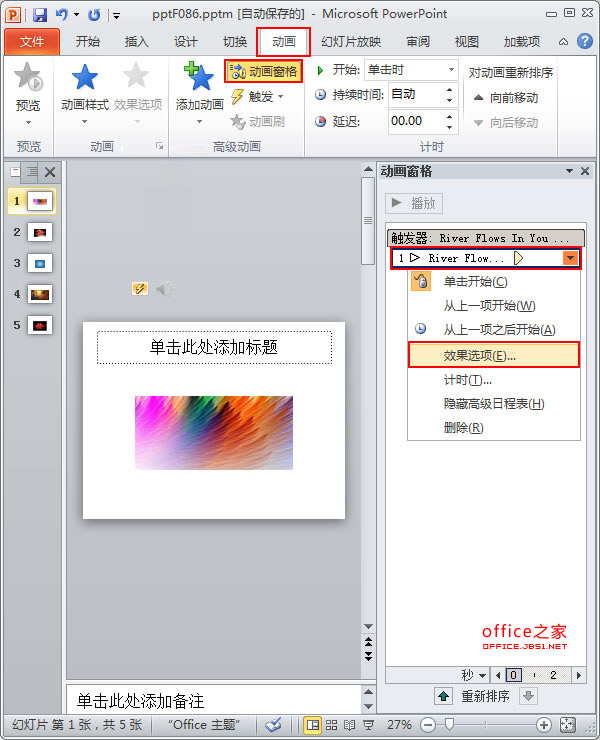
3、切換到【效果】選項卡,將【停止播放】一欄設置為【在3張幻燈片後停止】。設置完畢後單擊【確定】。
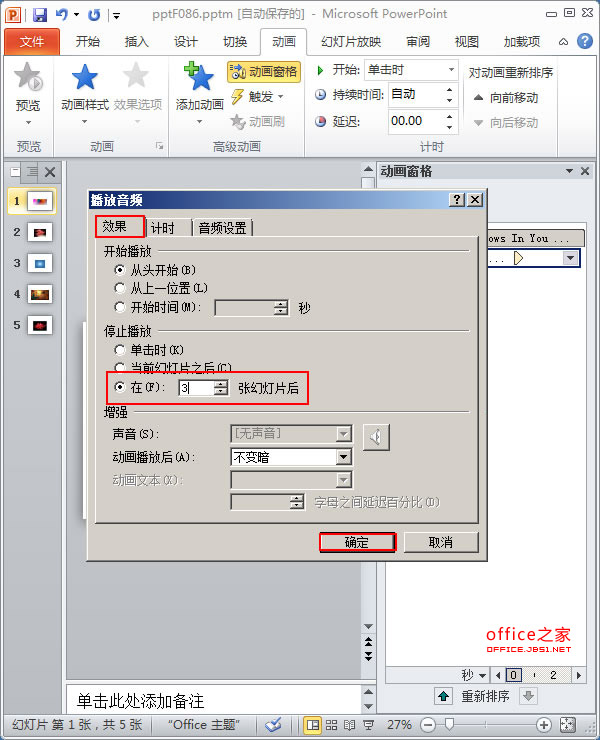
提示:如有需要還可以在【效果】選項卡中設置開始播放的時間。注意設置停止時間是在播放第n張幻燈片之後,不是之前。
- 上一頁:PPT2003中怎麼繪制流程圖
- 下一頁:PPT2010給文字添加紋理
PPT高級知識排行
办公软件推薦
相關文章
copyright © 萬盛學電腦網 all rights reserved



